Sida loo hagaajiyo Google Chrome Code 7: 0x80040801
Dhowr isticmaale Google Chrome ah ayaa ka cabanayay Cilad Cusbooneysii(Update Error) ( Error Code 7 : 0x80040801). Sida magacu soo jeediyo, qaladkani wuxuu u janjeeraa inuu muujiyo madaxiisa foosha xun mar kasta oo isticmaaluhu isku dayo inuu cusboonaysiiyo biraawsarkaaga caanka ah.
An error occurred while checking for updates: Unable to connect to the Internet. If you use a firewall, please whitelist GoogleUpdate.exe. (error code 7: 0x80072EE7 — system level).
Sida loo xaliyo Khaladaadka Code 7(Error Code 7) : 0x80040801 ee Chrome
Waxaan sidoo kale fahamsanahay in isticmaaleyaasha qaarkood ay la kulmi karaan arrimo ay ugu wacan tahay rakibaadda Google Chrome ee kharribtay , ama laga yaabo in Windows Firewall uu ka xannibayo casriyeeyaha inuu sameeyo. Intaa waxaa dheer, casriyeeyaha Chrome wuxuu u badan yahay inuu naafo yahay, mana rabno taas.
Maqaalkan, waxaan ka wada hadli doonaa siyaabo badan oo lagu xalliyo dhibaatadan, sidaas darteed waxaan rajeyneynaa, ugu yaraan hal doorasho ayaa si waxtar leh kuugu shaqeyneysa. Kahor intaadan bilaabin, hubi in xidhiidhkaaga intarneetku(internet connection) uu si fiican u shaqaynayo.
- Liiska caddaymaha Adeegga Cusbooneysiinta Google Chrome(Google Chrome Update Service) gudaha Windows Firewall
- Ku billow Adeegga Cusbooneysiinta Google(Google Update Service) xoog
- Dib u rakib Google Chrome
Aynu ka hadalno hagaajinta qaladkan si faahfaahsan.
1] Adeegga Cusbooneysiinta Google Chrome ee(Whitelist Google Chrome Update Service) ku jira Windows Firewall
Waxa ugu horreeya ee ay tahay inaad sameyso waa inaad hubiso in Firewall uusan wax khatar ah ku keenin adeegga cusboonaysiinta. Si aad hawshan u dhammaysato, horay u soco oo bilaw qalabka Windows Firewall . Waxa aad taas samayn kartaa adiga oo ku qora Windows Defender Firewall sanduuqa raadinta ee Taskbar -ka , ka dibna dooro marka ay soo baxdo natiijooyinka raadinta.
Halkaa, waxaad u baahan doontaa inaad doorato Allow apps and feature through Windows Defender Firewall .
Laga bilaabo halkan, ka raadi googleupdate.exe oo u oggolow iyada oo loo marayo Firewall . Marka(Once) taas la sameeyo, sii wad oo hubi haddii Code Code 7(Error Code 7) : 0x80040801 uu sii jiro.
2] Ku billow(Start) Adeegga Cusbooneysiinta Google(Google Update Service) xoog

Haddii ikhtiyaarka kore uu ku guuldareysto inuu shaqeeyo, waxaan soo jeedineynaa in la suurtogeliyo Adeegga Cusbooneysiinta Google(Google Update Service) ee Adeegyada.msc(Services.msc) . Marar badan, adeegga cusboonaysiinta ayaa si toos ah u awood u yeesha laftiisa, laakiin waxaa jira xaalado aanay tani gabi ahaanba dhicin.
Hadda, si aad awood ugu yeelato, fadlan guji Windows key + R si aad u shido sanduuqa(Run) wada hadalka, ka dibna ku qor Services.msc goobta raadinta. Ugu dambeyntii, ku dhufo furaha Gelida(Enter) si aad u furto liiska Adeegyada.
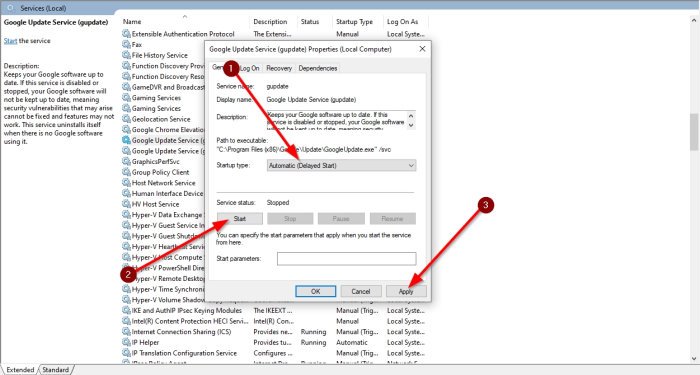
Halkaa, ka raadi Adeegyada Cusboonaysiinta Google(Google Update Services) (gupdate) adoo adeegsanaya liiska Adeegyada(Services) . Midig ku dhufo kan oo hubi inaad doorato Guryaha(Properties) . Hadda, laga bilaabo tabka Guud(General) , waxaad u baahan doontaa inaad u beddesho nooca Startup(Startup type) oo aad u beddesho otomaatig ah (Dib u dhac ku yimid)(Automatic (Delayed Start)) .
Ugu dambeyntii, dhagsii Start > Apply si aad u bilowdo isbeddelada.
Talaabada xigta waa in aad ku soo noqoto liiska Adeegyada(Services) oo aad raadiso Google Update Services (gupdatem). Samee isla tillaabooyinkaas, ka dib kombayutarkaga dib u bilow markaad dhammayso.
3] Dib u rakib Google Chrome

Haddii xulashooyinka kore ay ku guuldareystaan inay shaqeeyaan, betka ugu fiican waa inaad dib u rakibto biraawsarkaaga Google Chrome si degdeg ah.(Google Chrome)
Kahor dib-u-dajinta, waxaad marka hore dooneysaa inaad tirtirto galka kaydka si aad u hubiso inaan wax musuqmaasuq ah loo keenin rakibaadda cusub.
Si aad u bilawdo, xidho Google Chrome ka, halkaasna, fur sanduuqa(Run) wada hadalka isla markiiba adigoo dooranaya Windows key + R R.
Ku qor amarka soo socda sanduuqa:
%localappdata%
Ku dhufo furaha Gelida(Enter) ee kiiboodhkaaga. Marka faylka xogta abka maxaliga ahi furmo, raadi galka Chrome ka oo ka masax kombayutarkaga.
Ugu dambeyntii, ka saar browserka shabakada, booqo bogga rasmiga ah ee Google Chrome oo dib u soo deji biraawsarkaaga caanka ah. Hadda, ka dib markii la rakibo, dib u bilow biraawsarkaaga shabakada oo hubi inay tani weli tahay arrin.
Cilada laxidhiidha(Related error) : Cillad code 7, 0x80072EE7(Error code 7, 0x80072EE7) marka la rakibayo ama la cusboonaysiinayo Google Chrome .
Related posts
ERR_NAME_NOT_RESOLVED, Khaladaadka Code 105 gudaha Google Chrome
Khaladaadka Code 105 ee Google Chrome
Hagaaji Cilada Shahaadada SSL ee Google Chrome [XALIYAY]
Hagaaji ERR_CACHE_MISS Cilada Google Chrome
Hagaaji qaladka Aw Snap ee Google Chrome
Hagaaji ERR_EMPTY_RESPONSE Khaladaadka Google Chrome
Google Chrome ka jawaabi maayo, hadda dib ma loo bilaabay?
Khariidadaha Google ayaan ka shaqayn Chrome gudaha Windows 10
Ka dhig Google Drive fayl u furan tab cusub gudaha Chrome
Sida loo hagaajiyo "Xidhiidhkaagu Maaha Khalad" Google Chrome
Sida loo hagaajiyo Netflix Error Code M7111-1101
Liiska Google Chrome URL-yada qarsoon iyo boggaga gudaha
Sida loo sahlo ama loo joojiyo Buttons-wareejinta ee Google Chrome
Sida loo abuuro oo loo tirtiro Profiles Google Chrome browserka
Hagaaji soo dejinta qoraalka wakiillada ee Google Chrome
Hagaaji Windows 7 Code Error Code 0x80070422
Sida loo beddelo Default Print Settings gudaha Google Chrome
Sida loo Hagaajiyo Cilada "Bogga Aan Ka Jawaabin" Google Chrome
Sida looga baxo Google FLoC (Privacy Sandbox) gudaha Chrome
U soo deji Google Chrome mawduucyada rasmiga ah ee browserkaaga
